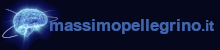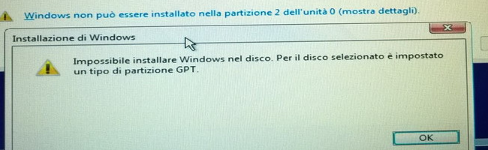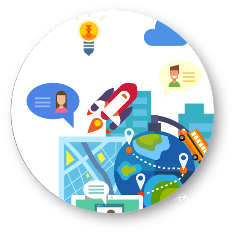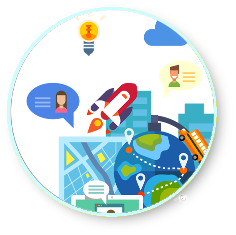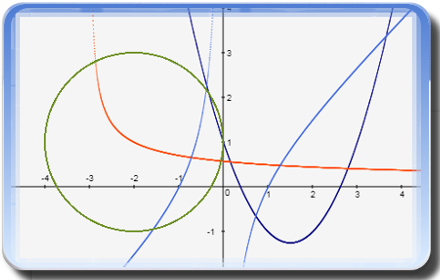Installazione di Windows e partizione MBR o GPT
|
In seguito a varie esperienze e vicissitudini, mi sono reso conto, come negli ultimi anni, tra gli addetti e/o operatori poco esperti, si verifica spesso una situazione di confusione quando si parla di BIOS standard o nuovo standard UEFI. Può essere capitato, ad esempio, che avendo acquistato un PC con Windows 8 preinstallato, si voglia passare a Windows 7 del quale avevamo la licenza, ed incappare in una situazione in cui, l’installazione di Windows 7 viene interrotta, con la comparsa del messaggio:
Tutti conoscono il BIOS (Basic Input-Output System), la parte di software, che ha il compito di dare i primi comandi al sistema durante la fase di avvio del PC. Esso è usato sin dagli anni 80 e ancora oggi è presente sulla maggior parte dei computer, anche se è destinato a durare ancora per poco, perché Intel ha creato un nuovo standard, chiamato appunto UEFI (Unified Extensible Firmware Interface), presente ormai su tutti i nuovi PC. Un motivo su tutti, di questo cambiamento, é la tipologia di partizione del disco rigido che con BIOS deve essere MBR, mentre con UEFI deve essere GPT. L’MBR (Master Boot Record) è la metodologia di partizione disco standard utilizzata fino a qualche tempo fa, diciamo fino alla versione 7 di Windows (restando in tema di S.O. Microsoft…), ed un disco basato su MBR non può ospitare più di quattro partizioni primarie ed ogni partizione non può superare i 2 TB di dimensione massima. Il GPT (Guid Partition Table) è parte integrante dello standard UEFI, e permette di creare un numero di partizioni nel disco rigido teoricamente illimitato, così mentre l’MBR gestisce partizioni fino ad un massimo di 2 TB, il GPT permette di creare partizioni di circa 9 miliardi di TB, anche se Windows, riduce la dimensione massima della partizione a 256 TB. UEFI da parte sua poi, permette ai produttori di integrare nel firmware della scheda madre del PC, applicazioni e nuove funzionalità, come ad esempio strumenti di diagnostica e ripristino dati, inoltre, GPT conserva le informazioni della struttura del sistema, non solo ad inizio disco, come fa MBR, ma anche alla fine dell’unità in modo da prevenire errori di boot qualora il disco primario risultasse danneggiato, aumentando sensibilmente la stabilità del sistema. Infine un altro grande vantaggio di UEFI, è la sua interfaccia grafica che lo fa assomigliare ad un’applicazione software comune, con una shell grafica molto più friendly ed intuiva rispetto al BIOS, perché la limitazione di comandi a 16 bit con 1 MB appena di memoria caricata è stata ormai superata da un punto di vista hardware. Windows è compatibile con UEFI già dalla versione 8 a 64bit, e se installato in una partizione GPT del disco primario, permette di avviare la macchina in modo molto più veloce rispetto al BIOS sfruttando al massimo l’Hardware del PC, in quanto integra la maggior parte dei driver e permette il riconoscimento di ogni componente hardware. DA GPT A MBREcco perché ad esempio quando si tenta di installare Windows 7 su una macchina con BIOS UEFI, può capitare che capiti una situazione in cui, avviata l’installazione di Windows, selezionato il disco su cui installare, compare il messaggio (come nella figura precedente): “Impossibile installare Windows nella partizione X del disco X.” cliccando su dettagli poi: “Impossibile installare Windows nel disco. Per il disco selezionato è impostato un tipo di partizione GPT” In questo caso bisognerà passare dalla partizione GPT alla partizione MBR. Spostandoci nel prompt dei comandi, premendo contemporaneamente SHIFT + F10, digitare:
DA MBR A GPTNel caso in cui invece si ha un computer con BIOS UEFI su cui è installato un sistema operativo Windows Seven (o minore….) e si vuole passare a Windows 10, allora può capitare il discorso inverso, cioè avere il messaggio: “Impossibile installare Windows nel disco. Per il disco selezionato è impostato un tipo di partizione MBR” e se anche non capita (perché Windows 10 può essere installato anche su partizioni MBR su macchine con BIOS STANDARD…), è fondamentale installare il nuovo Windows 10 64bit in modalità UEFI, per avere una migliore esperienza d’uso e rendere più efficiente tutto il PC. In questo caso, basta ripetere le operazioni precedenti, ed al punto 8 sostituire la riga di comando con la seguente:
IMPORTANTEÈ possibile convertire in un disco GPT solo i dischi MBR di base senza partizioni o volumi. Eseguire un backup dei dati e quindi eliminare tutte le partizioni o i volumi prima di convertire il disco. Non è possibile utilizzare lo stile di partizione GPT sui supporti rimovibili o sui dischi del cluster connessi a bus SCSI o a fibra ottica condivisi utilizzati dal Servizio cluster. Max P. 07/04/2018 |